win10远程桌面断开后,所有的进程都会自动关闭,怎么设置让程序一直运行下去
Posted
tags:
篇首语:本文由小常识网(cha138.com)小编为大家整理,主要介绍了win10远程桌面断开后,所有的进程都会自动关闭,怎么设置让程序一直运行下去相关的知识,希望对你有一定的参考价值。
再次远程登陆后界面就像电脑注销过一样,之前打开的EXCEL,文档,进程什么的都没有了,电脑已设置过,永不休眠的
工具/材料:以win10系统为例。
解决办法:
1、开始-->运行-->gpedit.msc 。

2、 计算机配置->管理模板
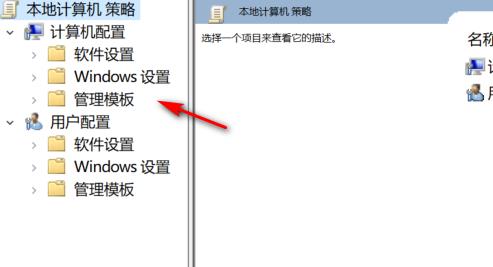
3、Windows组件->终端服务->会话 >点击未配置
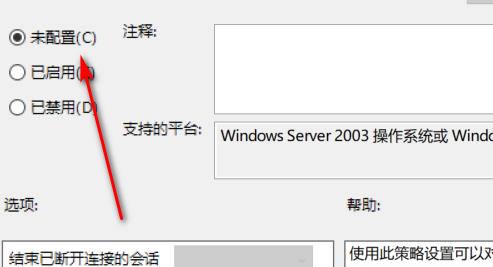
4、 如果通过上面的操作,还会出现远程桌面连接断开过段时间之后,运行的软件自动关闭的话,就再进行以下操作,点击连接
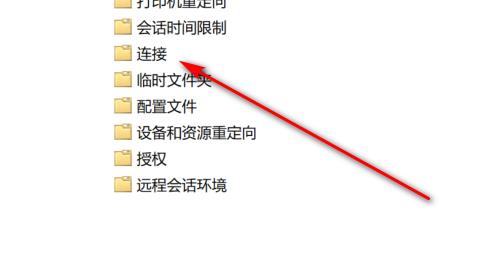
5、点击选择RDP传输协议
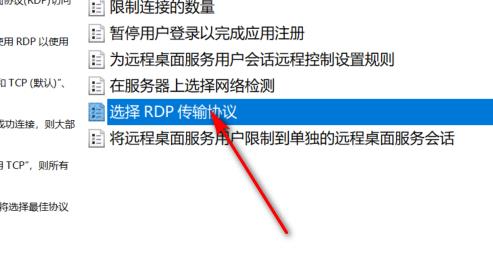
6、选择同时使用TCP和UDP即可
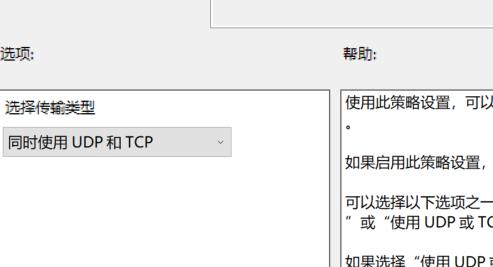
Win10设置让程序一直运行下去方法:
1、首先,我们按下Win+R打开运行。
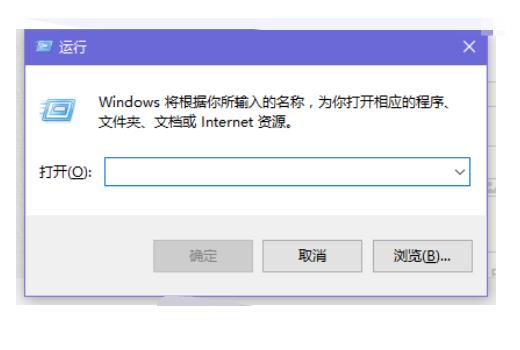
2、然后,输入control,这个命令可以很方便打开控制面板。
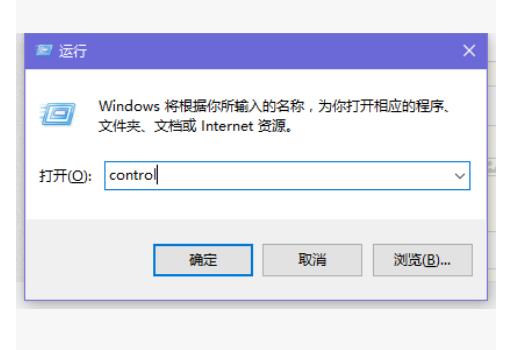
3、然后我们找到硬件和声音,进入。
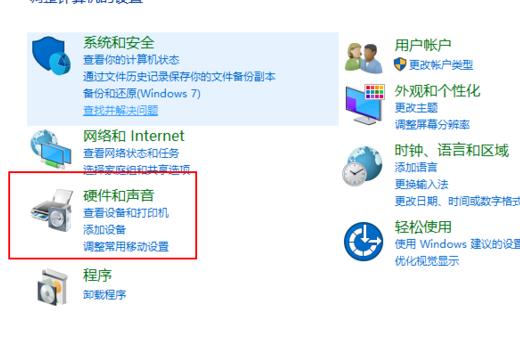
4、继续,选择下方的电源选项,进入。
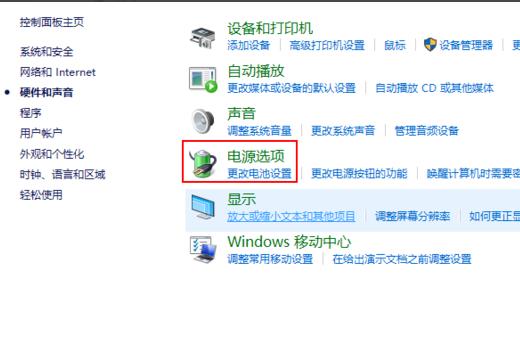
5、然后,我们开到左方的选择关闭显示器的时间。打开。
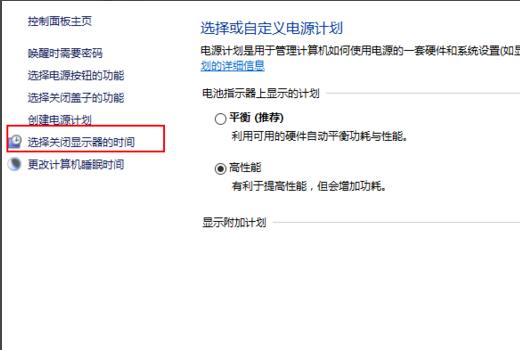
6、现在就可以进行设置了,如果我们需要十分钟关闭显示器,那么可以分别调整在用电池和不用电池的情况下显示器的关闭时间。
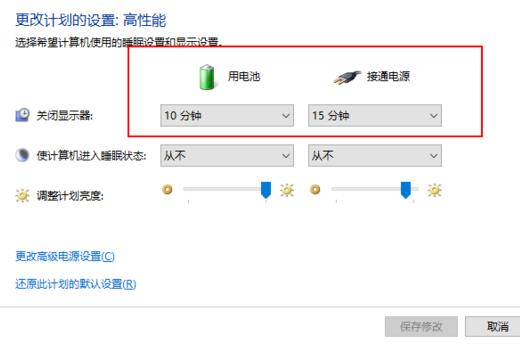
7、当然,如果我们希望关闭后程序还是运行,下方的选框都必须选择从不,也就是计算机不进入休眠状态。这样才能保证后台程序的运行。
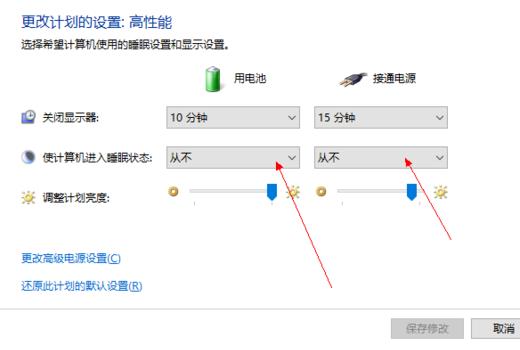
8、设置完毕后点击后方的保存修改,退出即可。
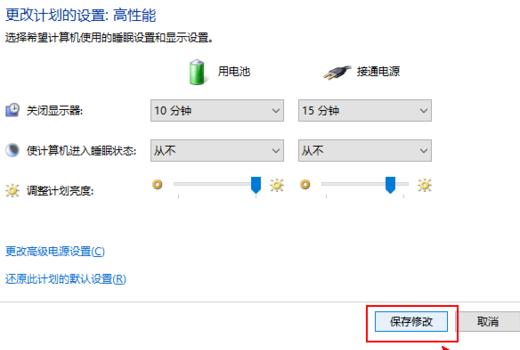
解决win2003远程退出后系统自动注销的问题
解决windows2003远程退出后系统自动注销 如果通过上面的操作,还会出现远程桌面连接断开过段时间之后,运行的软件自动关闭的话,就再进行以下操作:
1、开始–>运行–>tscc.msc 连接–>RDP-Tcp右键属性–>会话 把这里面的替代用户设置的设置都改为从不,并且把从不勾选。
如果前述工作做完后,本人的远程服务器还是问题依旧,接下来:
取消开机按ctl+alt+del,这一点大家都会吧。
2、开始–>所有程序–> 管理工具–>本地安全策略–>本地策略–>安全选项:microsoft网络服务器:当登录时间用完后自动注销用户,改为“已禁用”。microsoft网络服务器:在挂起会话之前所需的空闲时间,改为99999,实际上是禁止了此策略。
3、最后,如果可能,到服务器上用administrator登录一次。
还有,最关键的一步:当您登录远程服务器后,在退出的过程中,不要直接点击远程桌面程序的那个“×”,也不能点注销了。而是在远程服务器的桌面上,点“开始——关机——断开”,这一点十分重要。
下面是图文补充:
修改组策略:

最近一台服务器老是断开远程之后过没多久就自动注销(是由nagios报警explorer.exe得出结论),后查看系统日志信息,确实为注销.
解决办法如下:
开始–>运行–>gpedit.msc 计算机配置->管理模板->Windows组件->终端服务->会话 把"为断开的会话设置时间限制"改为"未被配置"。
如果通过上面的操作,还会出现远程桌面连接断开过段时间之后,运行的软件自动关闭的话,就再进行以下操作:
开始–>运行–>tscc.msc 连接–>RDP-Tcp右键属性–>会话 把这里面的替代用户设置的设置都改为从不,并且把从不勾选。
需要说明的是:前述工作做完后,本人的远程服务器还是问题依旧,接下来: 取消开机按ctl+alt+del,这一点大家都会吧。
开始–>所有程序–> 管理工具–>本地安全策略–>本地策略–>安全选项:microsoft网络服务器:当登录时间用完后自动注销用户,改为“已禁用”。
microsoft网络服务器:在挂起会话之前所需的空闲时间,改为99999,实际上是禁止了此策略。
最后,如果可能,到服务器上用administrator登录一次。 还有,最关键的一步:当您登录远程服务器后,在退出的过程中,不要直接点击远程桌面程序的那个“×”,也不能点注销了。
而是在远程服务器的桌面上,点“开始——关机——断开”,这一点十分重要
测试:直接关闭远程桌面窗口,然后重新打开,如果发现程序还在运行,就没有问题了,言外之意就是没有自动注销了
事件有注销登录记录
文章来源:http://www.iis7.com/b/ssyqdq/
以上是关于win10远程桌面断开后,所有的进程都会自动关闭,怎么设置让程序一直运行下去的主要内容,如果未能解决你的问题,请参考以下文章